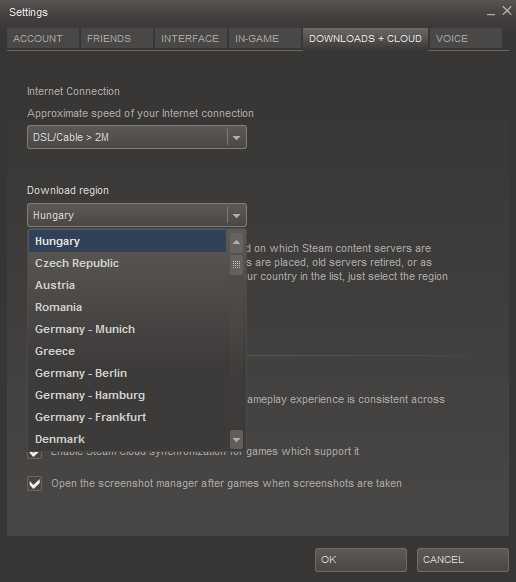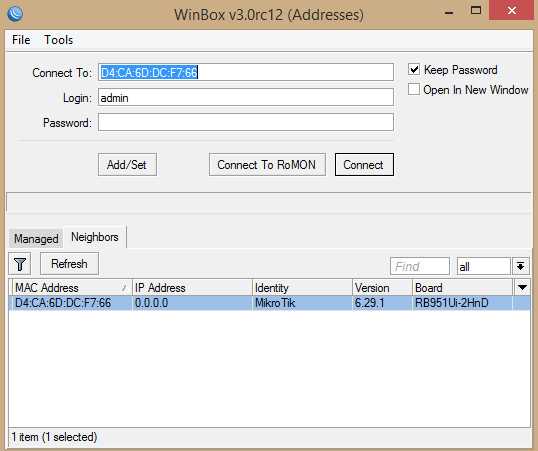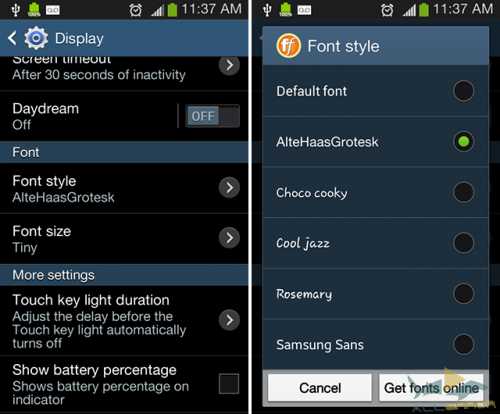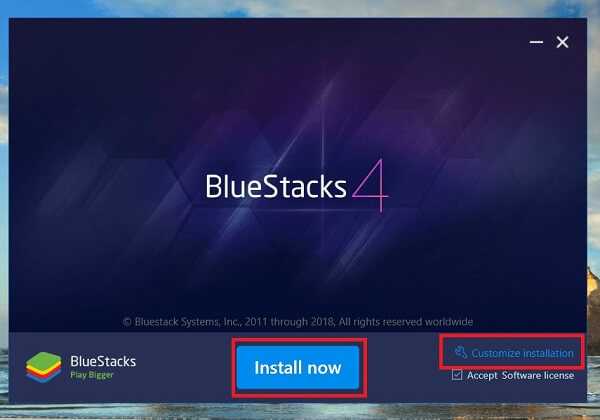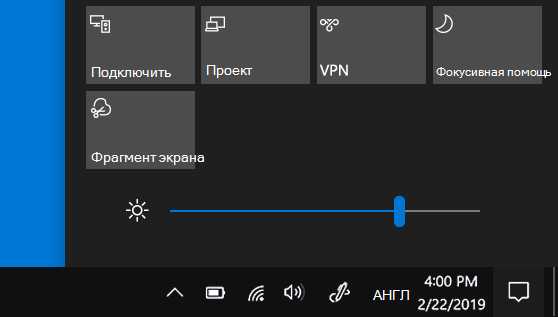Как продлить жизнь компьютера
Как продлить жизнь Вашему компьютеру?
Как продлить жизнь Вашему компьютеру?
Вот и вы и стали счастливым владельцем новенького компьютера.
Вы искренне рады тому, что теперь у вас в доме появился умный и надежный электронный помощник. Он и семейные расходы посчитать поможет, и реферат написать, и развлечет вас в свободное время.
Но чтобы радость от его использования длилась как можно дольше, нужно обеспечить вашему компьютеру должный уход.
Итак, что как пользоваться компьютером, чтобы он прослужил вам долгие годы.
Перво-наперво, следует иметь в виду, что работа компьютера обеспечивается двумя его составляющими: электронная составляющая – так называемое «железо» и программная составляющая – программное обеспечение или в простонародье «софт» - программы, которые позволяют вам печатать тексты, рисовать слушать музыку и смотреть фильмы.
Чтобы комплектующие компьютера служили дольше, не позволяйте системному блоку забиваться пылью. Раз в месяц – открывайте его и избавляйтесь от пыли. Лучше всего делать это при помощи обычного пылесоса. Постарайтесь очистить все вентиляторы от пыли осевшей на них. Это позволить улучшить внутренне охлаждение вашего компьютера и продлить срок его службы.
Также следует позаботиться о стабильном питании компьютера от сети. Не секрет, что в течение суток наблюдаются скачки напряжения, чтобы это не отразилось на работе компьютера приобретите выпрямитель напряжения или сетевой фильтр.
Чтобы не тратить нервы на постоянные ошибки в работе программ и дополнительные меры по их устранению, используйте ЛИЦЕНЗИОННОЕ программное обеспечение. Что это даст? Во-первых, вы всегда сможете обратиться к производителю софта за помощью, в случае возникновения ошибок в работе программы. Во-вторых, вы всегда сможете получить последнюю обновленную версию программы от разработчика.
Все мы слышали о вирусных эпидемиях, поражающих подчас сотни тысяч компьютеров и останавливающих работу многих людей. Не пожалейте денег и приобретите качественный антивирус, который обезопасит ваш компьютер от этой «заразы». Благо количество и качество антивирусов с каждым годом увеличивается.
Самый изнашиваемый компонент компьютера – это его жесткий диск. Именно он страдает больше всего от времени – ведь постоянное чтение, запись и перезапись информации постепенно изнашивают его механику. Как же продлить срок его службы? Да очень просто.
Возьмите за правило раз в неделю делать ему очистку от мусора – ненужных устаревших файлов. Думаете это сложная процедура? Вовсе нет.
Нажмите «Пуск» - «Все программы»- «Стандартные»- «Служебные» - Очистка диска и в появившемся окне выберите тот диск, который хотите почистить. После этого программа найдет ненужные файлы , вам останется только выбрать ненужные и нажать «Удалить». Все Вы почистили свой диск, это пойдет ему на пользу. Если у вас несколько жестких дисков, повторите процедуру со всеми.
Также не стоит забывать, что из-за ошибок в работе некоторых программ на диске возникают ошибки которые следует находить и исправлять. Сделать это несложно, для этого на каждом компьютере есть программа проверки диска.
Заходим «Пуск»-«Мой компьютер», выбираем нужный диск, кликнем правой кнопкой мыши и выбираем «Свойства».
В появившемся окне щелкаем на вкладке «Сервис» и выбираем «Выполнить проверку», ставим обе галочки «Автоматически исправлять системные ошибки» «Проверять и восстанавливать поврежденные сектора» и нажимаем «Запуск». Вот и все, если диск не провериться сразу, то он попросит вас назначить проверку при следующей загрузке, с чем вам следует согласиться. Делайте это раз в две недели - компьютер прослужит дольше.
При регулярном использовании, файлы на компьютере то записываются, то стираются, это приводить к тому, что части файлов разбрасываются по различным частям диска, в итоге скорость доступа к ним падает. Если вы заметили, что компьютер стал тормозить – программы запускаются дольше обычного, то значит пришла пора выполнить дефрагментацию. Это процедура, которая делает уборку вашего жесткого диска. Выполнить ее можно в том же окне что и проверку диска, нажав «Выполнить дефрагментацию». Процедура достаточно длительная, но полезная.
Выполняя данные правила, вы добьетесь того, что компьютер прослужит верой и правдой долгие годы, радуя Вас своей стабильной и быстрой работой.
Как максимально продлить срок службы компьютера | IT, наука и инновации
Актуальное пожелание для любого пользователя компьютера – как сделать, чтобы компьютер работал долго и качественно.
Важно, что каждый пользователь может это сделать сам, не прибегая к зачастую дорогостоящим услугам компьютерщиков. Потратить на это нужно будет всего 12 – 14 часов в год.

Двумя «китами» здесь является уход за физическим состоянием ПК и уход за его программным комплексом.
Уход за физическим состоянием компьютера
Включает в себя защиту от грязи и пыли, защиту от перегрева и защиту от перепадов напряжения.
Чтобы избежать выхода из строя ПК из-за пыли нужно каждые два месяца пылесосить или продувать его внутренности. Я разбираю, выношу его в гараж и продуваю компрессором. После этого он становится не отличимым на вид от только, что купленного в магазине. При этом стоит обратить внимание:
Выдув пыли , если у Вас нет спецоборудования более эффективен, чем обработка пылесосом. Фен не помогает – не хватает мощности (испробовано более чем на 10 моделях), поэтому должного эффекта он не даёт.
При выдуве, будьте осторожны с лопастями вентиляторов. Если переусердствовать, можно повредить.
Блок питания, при таком способе очистки можно не разбирать. Компрессор справиться.
Один раз в год нужно снимать все вентиляторы, разбирать их и смазывать. Это можно совместить с очередным продувом от пыли.
Защита от перегрева заключается в том, чтобы один раз в год снимать радиаторы и наносить теплоопроводящую пасту. Для ПК на базе процессоров AMD или с видеокартами ATI Radeon это нужно делать один раз в полгода, так как они больше греются.
Как бы гладко и красиво не выглядел радиатор, на микроуровне он имеет неровности из-за которых между ЦП и радиатором возникает воздушная подушка, которая и вызывает систематический перегрев ЦП.
Какими свойствами должна обладать теплопроводящая паста, чтобы её можно было смело использовать с дорогостоящим оборудованием?
- Не менять свойства при изменении температур
- Легко наноситься и смываться
- Не менять свои свойства с течением времени
- Обладать небольшое тепловое сопротивление
Для этого я использую обычную еще советскую пасту КПТ-8. Экспериментальным путем установлено, что она ни чем не уступает в плане функциональности дорогим импортным образцам, а её стоимость в десять раз меньше. Фактически единственное преимущество импорта – красивая упаковка.
И наконец, защита от перепадов напряжения. Необходимо чтобы ПК включался с источником бесперебойного питания. Важно понимать, что те образцы ИБП, которые Вам предложат в магазине – не предназначены для того, чтобы Вы долго пользовались ПК в условиях отсутствия напряжения в электрической сети. Исчезло электричество – нужно как можно быстрее выключать ПК. Помните – ключевой показатель времени жизни аккумуляторов, это количество полных его разрядок.
Если же Вас интересует автономность работы, то лучше использовать аккумуляторы для солнечных батарей, с инвертором и соответствующими расходами.
Уход за ПО
Включает в себя своевременное обновление операционной системы. В Windows обновления могут быть важными и не обязательными. Не обязательные обновления связаны с работой на удаленном терминале. В домашних нуждах они Вам точно ничем не помогут. А вот обязательные обновления нужно всегда устанавливать своевременно.
Впрочем, Windows это может делать и сама, достаточно в Свойствах выбрать нужный вариант.
Также своевременно следует обновлять другое ПО. Многие бесплатные антивирусы, например такие как Аваст могут сканировать ПК и обновлять ПО
Важно также периодически заниматься чисткой программного мусора на ПК. Программ существуют десятки и трудно выбрать среди них лучшую. В CCleaner выглядит вот так:
Это у меня на английском, обычно он используется на русскомЭто у меня на английском, обычно он используется на русском
Чтобы сократить возможность проникновения вредоносного ПО на ПК, необходимо правильно защитить браузер. Как это сделать, подробно описано в этой статье.
При соблюдении этих простых условий, вероятность того, что Ваши знакомые компьютерщики останутся без «шабашек», сильно вырастет.
Читайте также:
Как правильно собрать игровой компьютер
Как выгодно продать подержанный компьютер
Топ 3 бесплатных антивирусов 2018 года
Как ускорить работу компьютера стандартными средствами Windows
Как надежно защитить браузер, не используя платного ПО
Понравилась статья ? Подписывайтесь на канал, ставьте лайки, делитесь публикацией с друзьями в социальных сетях!
Поддержите наш канал!
Приглашаем Вас в наши сообщества в Контакте и Одноклассниках!
Как увеличить срок службы жесткого диска
Из всех неисправностей, которые могут случиться с компьютером, поломка жесткого диска является, пожалуй, самой большой неприятностью для пользователя. Ведь сломанный процессор или сгоревший блок питания, хоть и стоят недешево, но не содержат никакой ценной информации, чего отнюдь не скажешь о жестком диске. Так что, если вы хотите, чтобы ваш винчестер служил долго, а ценные электронные документы и милые семейные фотографии оставались в целости и сохранности, то вам стоит уделить немного внимания созданию подходящих условий для работы жесткого диска. В самом деле, львиная доля поломок винчестера происходит вовсе не из-за естественного износа его компонентов и даже не по вине недобросовестного производителя. Поскольку жесткий диск является наиболее чувствительным компонентом ПК, то довольно часто он выходит из строя именно по причине неподходящих условий эксплуатации. Ниже приведены советы, следуя которым вы сможете продлить срок службы жесткого диска.
- Избегайте механических повреждений винчестера. Такое чаще всего происходит во время транспортировки компьютера или при замене винчестера. Если вам нужно перенести системный блок или вы купили новый жесткий диск и хотите его установить, старайтесь делать такие действия крайне аккуратно. Помните, что после того, как вы упустите жесткий диск или случайно ударите по нему, вам почти наверняка придется нести его в ремонт. Винчестер представляет собой сложное электронно-механическое устройство, и внутри его имеются движущиеся элементы, которые очень легко вывести из строя при неосторожном обращении.
- Следите за температурой диска. Жесткие диски довольно чувствительны к перегреву, поэтому рекомендуется время от времени осуществлять контроль за температурным состоянием винчестера (да и остальных компонентов компьютера) при помощи соответствующей программы для диагностики, например AIDA 64. Если температура жесткого диска превышает 45 градусов, то ее нужно срочно понижать, поскольку повышенный температурный режим резко сокращает длительность службы жесткого диска. Для понижения температуры винчестера можно установить дополнительные вентиляторы или другие элементы системы охлаждения. Также убедитесь, что системный блок не стоит в месте, способствующем перегреву, например в закрытом тесном ящике стола. Если у вас перегревается жесткий диск в ноутбуке, проблему поможет решить специальная охлаждающая подставка под ноутбук.
- Поддерживайте чистоту. Данный пункт тесно связан с предыдущим. Как уже было сказано выше, перегрев крайне губителен для жестких дисков, а пыль внутри корпуса ПК – один из главных источников перегрева. Кроме того, пыль, накопившаяся на металлических контактах, может даже вызвать короткое замыкание внутри системного блока, что, как вы наверняка понимаете, вряд ли поспособствует долгой и стабильной работе вашего винчестера и вообще всего ПК. Поэтому чистку компьютера от пыли следует проводить регулярно, особенно это актуально в жаркое летнее время.
- Устанавливайте HDD правильно. Несмотря на то, что сейчас пошла мода на твердотельные накопители, многие пользователи по-прежнему отдают предпочтение старым, проверенным HDD-дискам. И не зря – в отличие от SSD, у накопителя на жестких магнитных дисках, то есть у HDD, нет ограничения циклов записи. А значит, он прослужит дольше. Но этого может и не произойти, если вы закрепите его в системном блоке кое-как, да еще и крышкой вниз. Дело в том, что все HDD-накопители при выпуске тестируются в строго горизонтальном положении, с направленной вниз платой электроники. И данное положение является оптимальным для стабильной работы жесткого диска. Впрочем, при особом желании вы также можете установить винчестер и в вертикальном положении – это несильно скажется на производительности. А вот при отклонении жесткого диска от прямой линии горизонтали или вертикали более чем на 5 градусов срок его «жизни» может сократиться в три-четыре раза. То же самое касается и установки HDD в перевернутом виде.
- Уменьшите вибрацию. Практически половина всех компонентов внутри системного блока являются источниками вибрации. Вентилятор блока питания, кулеры системы охлаждения, двигатель DVD-привода – все эти элементы передают свои мелкие механические колебания через общие части корпуса к другим компонентам ПК. И если планкам оперативной памяти вибрация глубоко безразлична, то для механической составляющей HDD-накопителя вибрация – это медленная смерть. Зазор между пластиной жесткого диска и считывающей головкой измеряется в нанометрах и постоянная вибрация может со временем привести к увеличению или уменьшению этого зазора, что существенно ускорит износ HDD-накопителя. Есть несколько методов борьбы с вибрацией внутри корпуса ПК. Наиболее радикальный способ – установка водяного охлаждения. Или же можно заменить кулеры системы охлаждения на низкооборотистые вентиляторы. Ну а способ из разряда «дешево и сердито» - крепление жесткого диска винтами с резиновыми прокладками.
- Обеспечьте стабильное электропитание. Помимо всего прочего, жесткие диски чувствительны еще и к перебоям с электропитанием, а также к помехам в электросети. Если в вашей местности часто наблюдаются подобные проблемы, то можете, не раздумывая, покупать стабилизатор напряжения, а еще лучше – источник бесперебойного питания. Но даже если с электричеством у вас на данный момент все гладко, маленькие предосторожности вроде использования сетевого фильтра вместо обычного удлинителя никак не помешают. Также качество электропитания жесткого диска во многом зависит от качества блока питания. Избегайте покупать дешевые «No-name» блоки питания, поскольку некачественный БП может, как минимум, поломаться сам, а в особо тяжких случаях – сжечь контроллер вашего HDD. Ну и, само собой, мощность блока питания должна превышать суммарную мощность всех компонентов внутри системного блока. Для приблизительного подсчета мощности блока питания можно воспользоваться онлайн-калькулятором Power Calculator, который находится на сайте компании Cooler Master.
- Всегда выключайте компьютер через «Завершение работы».Разумеется, вряд ли кому-то придет в голову выключать свой ПК посредством выдергивания вилки из розетки, ну а вот нажатием и удерживанием кнопки на корпусе – запросто, особенно если пользователь спешит. Так вот: делать этого не следует, поскольку нажатие кнопки питания более чем на 4 секунды – это аварийное выключение компьютера и задействовать его следует только в том случае, когда компьютер намертво завис и ни на что другое не реагирует. Если же выключать его так постоянно, то это поспособствует ускоренному износу компонентов ПК, а особенно HDD-накопителя.
- Не забывайте о дефрагментации. При длительной работе жесткого диска на нем постепенно начинают образовываться фрагментированные кластеры, в результате чего магнитным головкам диска приходится работать в усиленном режиме, что уменьшает срок службы HDD. Чтобы этого не происходило, регулярно проводите дефрагментацию винчестера: можно делать ее вручную или же настроить дефрагментацию по расписанию.
- Всегда извлекайте накопитель через «Безопасное извлечение». В спешке некоторые пользователи выдергивают USB-шнур жесткого диска из порта компьютера, не желая тратить время. Но в результате подобных действий внешний диск может попросту отказаться работать, так что сначала решите, что для вас важнее: несколько секунд на «Безопасное извлечение» или деньги, которые придется потом потратить на ремонт накопителя.
И последний совет, который относится к внешним жестким дискам, подключаемым через USB-порт.
Воспользуйтесь услугой нашей компании стоимость обслуживание компьютеров.
Как продлить жизнь жёстким дискам (часть 1)
Цену вещи узнаешь, как потеряешь.
Пословица
Содержание
Введение
1. Выбор и покупка
1.1. Классификация
1.2. Где и как покупать
1.3. Выбор модели
1.4. Транспортировка
2. Установка
2.1. Рабочее место
2.2. Расположение
2.3. Монтаж
2.4. Подключение кабелей
2.4.1. Кабель питания
2.4.2. Интерфейсный кабель
2.5. Mobil Rack: преимущества и недостатки
3. Эксплуатация
3.1. Питание
3.1.1. Проблемы дисков
3.1.2. Проблемы блоков питания
3.1.3. Выбор блока питания
3.2. Охлаждение
3.2.1. Опасности перегрева
3.2.2. Ограничения градиента
3.2.3. Варианты охлаждения
3.2.4. Другие факторы среды
3.3. Механические воздействия
3.3.1. Удары
3.3.2. Вибрация
Заключение
Введение
Технология жёстких магнитных дисков (ЖД, англ. HDD) разменяла уже шестой десяток, но в отставку не собирается – поразительное долголетие для бурлящего компьютерного мира. Сам принцип записи, когда подвижная головка намагничивает домены на диске – вращающейся пластине с ферромагнитным покрытием, оказался исключительно технологичным, гибким и пригодным для массового производства. Таковое было успешно развёрнуто в последние десятилетия, и теперь без жёсткого диска, а то и нескольких, не обходится практически ни один компьютер.
Каждый день в мире продается почти полтора миллиона ЖД, на них строятся информационные системы любых масштабов – от Google до папки «Мои документы» в домашнем компьютере. Человечество успело
доверить дискам почти все свои данные (по некоторым оценкам, 92% информации сегодня хранится на ЖД). Понятно, что первое требование к таким накопителям – надёжность. В этой области достигнуты немалые успехи, хотя диск и остаётся самой ненадёжной частью компьютера.
Современные ЖД массовых моделей демонстрируют уровень отказов 1-2% в первый год эксплуатации, 3-4% во второй и 6-8% в третий. На четвёртом и пятом году вероятность выхода из строя повышается, но к этому моменту диск обычно морально устаревает и выводится из эксплуатации. Учитывая сложнейшую электронно-механическую конструкцию, далеко не идеальные условия работы и постоянно снижающуюся цену за гигабайт, подобные показатели вполне приемлемы.
Однако и в эти считанные проценты попадать никому не хочется. Ведь авария диска – это неизбежно сбой в работе и стресс для пользователя. Он вынужден обращаться в сервис-центр для замены диска по гарантии либо покупать новый диск, переписывать программы и данные (хотя бы и со своевременно сделанной резервной копии), а то и обращаться в специализированные фирмы по восстановлению информации. В любом случае владельца ждут потери времени, нервов и денег.
Данная статья как раз и написана, чтобы помочь минимизировать подобные потери. Мы расскажем, каким опасностям подвержен жёсткий диск на каждом этапе его жизненного цикла, и какие профилактические меры следует предпринимать, чтобы снять или ослабить угрозы.
Внимание будет обращено на подводные камни и тонкости обращения с ЖД, которые хорошо известны специалистам-ремонтникам, но недостаточно учитываются рядовыми пользователями. Только осознанный подход к эксплуатации ЖД позволяет максимально продлить ему жизнь, а в случае неполадок – распознать их и верно отреагировать.
1. Выбор и покупка
Часто можно слышать вопрос, какая марка жёстких дисков лучше и надёжнее, и чему отдать предпочтение при покупке. На него нельзя ответить однозначно. Длительная конкуренция и близкие технологии привели к тому, что все оставшиеся на рынке производители (а их можно пересчитать по пальцам) достигли примерно равного уровня качества.
Под одной и той же маркой сегодня можно найти модели различного назначения, разных ценовых категорий и, соответственно, неодинаковой производительности и надёжности. Каждый сегмент рынка выдвигает на первый план те или иные требования к ЖД, и разработчики стремятся их удовлетворить. Диски различаются и по второстепенным (но для кого-то важным) параметрам, вроде ударостойкости или уровня шума.
Обо всём этом подробно написано на сайтах производителей в разделе технических характеристик продукции. На выбор модели, таким образом, влияют прежде всего потребности и финансовые возможности покупателя. Мы же привлечём его внимание к менее очевидным аспектам.
1.1. Классификация
Отличительная и неустранимая особенность жёстких дисков как класса оборудования – разброс индивидуальных характеристик. Не существует двух абсолютно одинаковых накопителей. Сошедшие с одного и того же конвейера экземпляры могут заметно различаться по шуму, нагреву и даже производительности, что обусловлено случайными отклонениями в качестве комплектующих и сборки.
В первую очередь влияет механика: магнитные головки, пластины, двигатели и т.п. на сборочную фабрику поступают уже со значительным разбросом параметров. В ходе технологического процесса (а сборка преимущественно ручная, с многоступенчатым контролем) одни разбросы нивелируются, зато другие добавляются, и всё это дает в итоге довольно пёструю картину. Таковы издержки массового производства сложной продукции.
Чтобы сделать состав партий ЖД более однородным, все готовые накопители после выходного тестирования подразделяются на три класса (grade) – A, B и C. Можно сказать, что это высший, первый и второй сорт по принятой ранее классификации.
В класс А включаются отборные экземпляры со стабильными и наиболее высокими характеристиками, порой превосходящими заявленные в спецификации. Производительность у них максимальная, уровень отказов низок, а заводская гарантия может быть продлённой. Цена же сравнительно высока.
Такие диски, как правило, не поступают в свободную продажу, а передаются в рамках долгосрочных контрактов наиболее крупным компьютерным фирмам, для комплектации «брэндовых» машин. Нередко эти фирмы проводят собственное расширенное тестирование, после чего даже перемаркируют диски в своей номенклатуре (для серверного сегмента это вообще обычное дело, равно как и модификация микропрограммы).
Класс В предназначен для рынков развитых стран (Северная Америка, Западная Европа, Япония и некоторые страны Юго-Восточной Азии). Диски этого класса не имеют замечаний при тестировании, однородны по качеству и часто продаются в коробочной упаковке наподобие видеокарт. Помимо самого накопителя, в комплект входят руководство по установке, CD с фирменными утилитами и крепёж; покупатель доплачивает за это $20-30. Для дисков справедливы все спецификации, заявленные производителем, а продажная цена близка к рекомендованной.
В класс С включены, как легко понять, все остальные диски. Они поступают на развивающиеся рынки, не имеющие пока большого значения в мировом масштабе, и чувствительные к цене. Таковым является и российский рынок: практически все ЖД, которые можно встретить у нас в продаже, относятся к классу С.
Покупателя такие изделия радуют дешевизной, однако их качество менее стабильное, в частности, сюда включаются урезанные экземпляры (если при тестировании выявляются дефекты по той или иной головке, то она программно отключается с уменьшением ёмкости). Также в класс C попадают ЖД, которые прошли технологический контроль «на троечку» – с теми или иными отклонениями (в их числе замедленное позиционирование, меньшая температурная стабильность, повышенный уровень внутренней коррекции данных и т.п.).
Понятно, что уровень сбоев и отказов в классе С несколько выше, а средний срок жизни – меньше. Ряд второстепенных характеристик, прежде всего шум и нагрев, могут быть хуже заявленных; наблюдается и повышенная чувствительность к условиям эксплуатации. Вместе с тем, эти диски вполне пригодны для эксплуатации, и на них действует стандартная гарантия производителя (впрочем, нередко уменьшаемая неавторизованными продавцами).
1.2. Где и как покупать
При выборе места покупки дисков применимы все правила приобретения сложно-технических товаров. Надо позаботиться о гарантии продавца на полный срок, установленный производителем (обычно 3 или 5 лет), и убедиться, что фирма легально зарегистрирована, имеет постоянный торговый зал и гарантийный отдел с компетентными специалистами.
Продажа бывших в употреблении или восстановленных ЖД под видом новых сейчас встречается нечасто, но на это стоит обратить внимание, особенно на рынках и в других сомнительных местах. Практически всегда диски продаются в технологической, или OEM-упаковке, без документации и пр. Ведь формально это не законченный продукт, а комплектующее изделие, т.е. сборочный узел компьютера, предназначенный для использования квалифицированным персоналом. Так что по бумагам разобраться не получится, и нужно обследовать сам диск.
Признаки нового изделия:
-
фабрично запечатанный антистатический пакет. Никакого скотча! Однако могут иметься вырезы, сделанные для считывания штрих-кодов с этикетки и размещения гарантийной наклейки;
-
дата производства в пределах трех месяцев до даты продажи. Иногда точная дата отсутствует, например, Seagate приводит пятизначный Date Code, где только первые две цифры общепонятны и означают год выпуска;
-
у дисков SATA – отсутствие на плоских контактах следов подключения (потёртостей и микроцарапин). Их удобно искать с лупой;
-
близкое к нулю значение атрибута SMART #9 PowerOn Hours Count. Правда, этот критерий не слишком практичен: до покупки проверить SMART сложно (требуется компьютер с диагностической программой), а позже вернуть диск «с пробегом» вряд ли удастся, если он в остальном исправен. Кроме того, при сколь-нибудь квалифицированном ремонте все подобные счётчики сбрасываются.
Также наводят на подозрение следы предыдущей эксплуатации: царапины и потёртости в местах крепления (обычно по бокам), пыль в углублениях и т.п.
Уделите внимание гарантийному талону и приведенным на нём условиям гарантии. В талон должны быть вписаны марка, точная модель и серийный номер ЖД (проверяйте каждый символ, это не обязательно цифры), а также дата продажи и координаты сервисного центра. Обязательна печать фирмы и подпись выдавшего лица; нередко требуется и подпись покупателя («с условиями гарантийного соглашения ознакомлен»).
Как правило, основанием для отказа в гарантии могут стать любые видимые повреждения диска, включая царапины и вмятины на корпусе, нарушения целостности этикетки и пломбировочных наклеек, сбитые и прогоревшие радиоэлементы на плате и т.п. Даже крошечные царапины на винтах, крепящих плату, могут быть расценены как «признаки ремонта неуполномоченными лицами». Поэтому рекомендуем ДО оплаты внимательно проверить внешний вид приобретаемого экземпляра, особенно со стороны платы электроники и боковин корпуса (там чаще встречаются следы ударов и другие повреждения, полученные при перевозках и складировании).
Также ясна необходимость бережного обращения с дисками, по крайней мере, в течение гарантийного срока. Зачастую он превышает срок морального старения накопителя, так что многие ЖД списываются или поступают на вторичный рынок с ещё действующей гарантией.
Важно отметить, что гарантийные обязательства в конечном счете несёт производитель, а не продавец. Вы не останетесь один на один с проблемой, даже если гарантийный талон потерян. Неисправный диск можно обменять или отремонтировать через дистрибьютора, если проверка по серийному номеру подтвердит, что накопитель был законно ввезён в страну (серый импорт, естественно, не рассматривается). При этом гарантийный срок исчисляется с момента производства.
Многие производители предлагают онлайновую проверку гарантии. Заполнив форму на официальном сайте (модель, серийный номер, страна), можно узнать статус конкретного экземпляра ЖД. Обменом ведает представительство, которого в РФ может и не быть – тогда придётся отсылать диск за границу. По некоторым данным, в Москве реально обмениваются диски Hitachi и Samsung, ситуация с остальными марками требует уточнений.
1.3. Выбор модели
В первую очередь нужно выбрать интерфейс. Для ЖД потребительского сегмента сейчас актуальны параллельный UltraATA или Parallel ATA (PATA, другое и неточное название IDE), и последовательный Serial ATA (SATA) стандарты. Интерфейсы SCSI, SAS, FibreChannel и прочая экзотика применяются почти исключительно в серверах и системах хранения данных, и здесь не рассматриваются.
Большинство материнских плат для настольных компьютеров поддерживают как PATA так и SATA, количество портов каждого вида может меняться от платы к плате (часто 1-2 PATA+4 SATA). С 2007 года взят курс на изживание PATA как устаревшего, медленного и дорогого в реализации интерфейса, так что разумно ориентироваться на покупку дисков SATA, тем более что новые модели теперь появляются именно в этом исполнении.
Если требуется купить ноутбучный диск, то проблема выбора интерфейса снимается: все известные ноутбуки поддерживают либо PATA, либо SATA (в числе последних почти все новые модели).
Рекомендации по выбору производителя ЖД априори дать затруднительно, ведь он во многом зависит от приоритетов пользователя и ситуации на локальном рынке (не все модели могут быть доступны). Кроме того, у каждой компании случаются как удачные разработки, так и провалы. Производственная программа обновляется минимум дважды в год, уже выпущенные модели постоянно дорабатываются, так что ситуация быстро меняется и советы устаревают.
В целом, сильно упрощая, можно сказать, что Seagate делает скоростные диски, Hitachi-тихие, Samsung-ударостойкие, у Western Digital есть как сбалансированные, так и уникальные модели, например высокоскоростной Raptor. В ноутбучном сегменте традиционно лидируют японские компании (Toshiba, Hitachi, Fujitsu), их догоняют Seagate, Samsung и WD.
Дадим несколько советов по выбору ЖД с точки зрения надёжности.
Во-первых, без большой необходимости не стоит брать самую последнюю модель, только что вышедшую на рынок. Производители в наше время не могут позволить себе долгую тщательную доводку, поэтому новинки зачастую содержат непроверенные решения в конструкции и микропрограмме, а главное – бывают нестабильны по качеству. Наблюдается заметный разброс характеристик в разных партиях, нередки и случаи прямого брака. Разумнее присмотреться к тем моделям, которые выпускаются хотя бы 4-5 месяцев и уже отработаны в производстве (к тому же и цены на них успели снизиться).
Во-вторых, следует выбрать модельный ряд, подходящий по характеристикам (производительность, нагрев, шум, ударостойкость и т.п.) под требования конкретного рабочего места. Большинство производителей, стремясь охватить все сегменты рынка, выпустили специализированные семейства, оптимизированные по определённым параметрам за счёт остальных.
Так, существуют ЖД для видеорекордеров и других бытовых устройств, которые не отличаются быстрым доступом (скорость вращения шпинделя 5400 об./мин), но зато практически не шумят и не требуют охлаждения в тесном корпусе. На другом конце спектра – диски 7200 об./мин с мощным приводом блока магнитных головок (БМГ) и алгоритмами упреждающего чтения, «заточенные» под размещение баз данных и системных файлов ОС, и упомянутые WD Raptor 10000 об./мин с практически серверной производительностью.
Имеют значение и предполагаемые условия эксплуатации. Диски форм-фактора 3.5” рассчитаны на стационарную работу в типовом офисе; для портативных моделей 2.5” допуски несколько шире. Чем быстрее и вместительнее накопитель, тем обычно требовательнее он к температуре, вибрации и другим параметрам окружающей среды.
Соответствующие пункты спецификации – отнюдь не формальность. Работа в неподходящих условиях резко сокращает ресурс ЖД и неизбежно приводит к отказам. Это хорошо известно ремонтникам: домашний компьютер на сабвуфере, видеорегистратор в курилке, ноутбук в высокогорной экспедиции – реальные случаи из их практики.
С недавнего времени выпускаются автомобильные жёсткие диски 2.5”, стойкие к ударам и вибрации, выдерживающие температуры от -30º до +85º и высоты над уровнем моря от -300 до 5000 м. Примером являются модели Hitachi Endurastar. Как гласит реклама, «они работают во всех местах, где в мире проложены дороги». Диски ориентированы на применение в составе бортовых систем автомобилей (навигационных, диагностических и развлекательных), но их можно смело ставить в любые портативные устройства. Правда, надёжность – вещь недешёвая: при скромной ёмкости 20-50 Гб новинки почти втрое дороже обычного. К тому же большая часть выпуска поступает на автозаводы, и розничные продажи ограничены.
К сожалению, при бытующей на нашем рынке продаже в OEM-упаковке, диски разного назначения зачастую не имеют никаких опознавательных признаков. Поэтому стоит заранее уточнить подходящие семейства и модели, пользуясь информацией с сайтов производителей. Полезные консультации можно получить и в компьютерных фирмах торгующих широким ассортиментом. Советы мелких продавцов не всегда объективны, поскольку продиктованы их желанием сбыть наличный запас.
В-третьих, надо выбрать ёмкость ЖД, исходя из своих текущих и перспективных потребностей. Сейчас уже не найти диски меньше 80 Гб, но и такую ёмкость брать не стоит: часто это залежавшийся старый выпуск либо урезанный вариант старшей модели, т.е. в некотором смысле заводская отбраковка.
Под размещение операционной системы и прикладных программ лучше других подходят диски 120-250 Гб 7200 об/мин, они в новых линейках имеют однопластинную конструкцию, что снижает шум и нагрев и повышает надёжность механики. За счёт меньшей инерции снижается стартовый ток двигателя – это облегчает жизнь электронике. Стоит выбирать модели с наибольшим объёмом кэш-памяти (8 или 16 Мб), хотя на практике рост производительности от этого не столь ощутим.
По некоторым данным, диски 120 Гб показывают наименьший процент отказов за первые два года эксплуатации (в сравнении с моделями как большей, так и меньшей ёмкости). Другими словами, их конструкция наиболее отработана. «Стодвадцатками» выгодно комплектовать офисные компьютеры: ёмкости с запасом хватает для выполнения служебных задач, проблемы в эксплуатации редки, а в случае аварии восстановить данные можно будет быстрее и дешевле, чем для старших моделей.
Если планируется хранить значительный объём баз данных, игровых или мультимедийных файлов, то стоит рассмотреть двухпластинные ЖД ёмкостью 320-400 Гб, для совместного размещения ОС и данных. Однако будет практичнее, если позволяет бюджет, отвести под такие файлы отдельный накопитель достаточного объёма, вплоть до 500 Гб (более высокие ёмкости обойдутся непропорционально дорого и капризны в эксплуатации). Это ускоряет доступ к данным, снижает нагрузку на каждый из двух дисков и продлевает им жизнь. Кроме того, упрощаются восстановительные работы при мелких сбоях и облегчается будущий апгрейд.
1.4. Транспортировка
Среди всех изделий современного массового производства нет других столь же прецизионных приборов, как жесткие диски. Поэтому они требуют крайне бережного обращения при хранении, и особенно при перевозке. Любые сильные ускорения (вибрация, удары, падения) для ЖД опасны, поскольку могут нарушить сбалансированную до долей микрона механику.
Какие бы внушительные цифры выдерживаемого удара в сотни “g” ни приводились в спецификациях, не стоит доверять им безоглядно. В условиях острой конкуренции производители стремятся заявлять всё более высокие значения, а для этого производят замеры наиболее выгодным для себя способом, порой имеющим мало общего с реальностью.
Например, диск может хорошо выдерживать падение на плоскость крышки, и эти оптимистические данные заносятся в спецификации. Но в жизни гораздо чаще встречается падение на угол, а здесь результат может быть плачевным: механика если не умрёт сразу (заклинит подшипник, или головки соскочат с места парковки и повредятся), то от инерции пластин сместится ось шпинделя, пусть даже на считанные микроны. Это породит вибрации, диск начнёт шуметь и быстро выйдет из строя.
Опасны не только падения, но даже просто толчки в неудачном направлении. Причём последствия могут выявиться не сразу, а спустя значительное время, вплоть до нескольких месяцев. Современные ЖД обладают развитыми следящими и компенсирующими системами, и первое время справляются с разбалансировкой механики. Но всему приходит конец…
Поэтому необходимо подстраховаться и тщательно упаковать перевозимый диск. Первым слоем должен всегда идти антистатический пакет: электроника ЖД чувствительна к разрядам статики, это особенно актуально зимой с её сухим воздухом и шерстяной одеждой. Внутри пакета должен находиться влагопоглотитель (силикагель), он предохраняет от конденсата. Далее – защита от ударов. Рекомендуем плотный поролон толщиной 1.5-2 см со всех сторон, или аналогичный конверт из пузырчатой пленки.
Рифлёные пластиковые коробочки типа Seashell (изобретатель Seagate) удобны в эксплуатации и действительно обладают противоударными свойствами, хотя в рекламные цифры защиты до 1000g верится с трудом (это соответствует падению на бетон с более чем метровой высоты). Однако практика показала их недостаточную надёжность в тяжёлых условиях. Советуем дополнительно обернуть бокс амортизирующим материалом или поместить внутрь жёсткой сумки или портфеля.
Небезопасно для ЖД перевозить настольный компьютер в сборе, поскольку внутренней амортизации там чаще всего не предусмотрено, а громоздкий корпус сложно защитить от ударов. Диск может серьёзно повредиться, даже если системный блок просто завалится набок. Поэтому желательно обложить корпус пенопластом или гофрокартоном и держать в руках, а в транспорте класть широкой стороной на сиденье.
В холодное время года после доставки обязательна акклиматизация ЖД – выдерживание при комнатной температуре в транспортной упаковке. Это стандартное требование для любой аппаратуры, но специфика ЖД требует отнестись к температурным перепадам особенно внимательно. Прецизионной механике «показан» равномерный прогрев всех частей, а в такое состояние сложная конструкция приходит достаточно медленно.
Рекомендуемое время акклиматизации – от 12 часов (при начальной температуре накопителя -1º) до 20 часов (при -25º). В экстренных случаях выдержку допустимо сократить до 3-4 часов, но тогда диск после включения должен некоторое время поработать вхолостую (без обмена данными), чтобы окончательно прогреться. Преждевременное включение чревато фатальной поломкой: конденсат на плате может вызвать замыкание, а непрогретые подшипники рискуют заклинить, либо повредить плату из-за высокого стартового тока, требуемого для раскрутки вязкого шпинделя.
Иногда простые решения – самые эффективные. Если положить накопитель в карман одежды, то он будет защищён и от мороза, и от ударов. Транспортировка на себе особенно удобна для ноутбучных дисков, но и модели 3.5″ часто проходят по габаритам. Конечно, карман – не контейнер, так что осторожность на предмет наклонов не помешает.
В дороге на диск могут повлиять внешние электромагнитные поля (ЭМП). Хотя металл корпуса в определенной мере защищает пластины от перемагничивания, сильные ЭМП могут исказить данные или даже вывести диск из строя. Чаще всего такие поля наблюдаются вблизи мощного электродвигателя или трансформатора, поэтому при перевозках ЖД следует избегать подобного соседства.
Небезопасен, например, электротранспорт на уровне пола, и багажное оборудование в аэропортах (транспортёры, электрокары). Если диск находится внутри более крупной упаковки – системного блока, коробки, сумки и т.п., от поверхности которой его отделяют хотя бы 10-15 см, то упомянутые ситуации ему практически не страшны. Речь, конечно, не идет об особо сильных ЭМП, встречающихся в промышленности, военной и медицинской аппаратуре.
В заключение отметим, что длинный путь от завода-изготовителя где-нибудь в Юго-Восточной Азии до прилавка розничного продавца включает множество перевалок и складирований. Повреждения дисков при этом вполне возможны и, к сожалению, покупателем не контролируются. Так, несколько лет назад получил известность случай, когда контейнер с дисками Maxtor был уронен в порту. Тысячи проданных дисков из этой партии преждевременно вышли из строя, породив у отечественных компьютерщиков недоверие ко всей продукции этой фирмы (впрочем, уже несуществующей).
Как продлить жизнь жёстким дискам (часть 2) »
27.05.2008
Илья Зайдель, [email protected]
Перепечатка или цитирование разрешены при условии указания ссылки на первоисточник: R.LAB восстановление данных с жесткого диска.
Поделиться ссылкой:Как долго может работать компьютер без обновлений
Ситуация дефицита комплектующих для компьютеров и быстрого роста цен впервые обозначилась еще в 2020 году. Из-за пандемии встали заводы в Азии, что вызвало «цепочку отказов» по всей экономике, вплоть до остановки сборочных конвейеров в некоторых отраслях. На этом фоне росла прибыльность и популярность майнинга, что вызвало ураганный рост стоимости на отдельные комплектующие – в первую очередь на видеокарты, но также на жесткие диски и SSD.
Для многих пользователей замена видеокарты превратилась в нерешаемую задачу, потому что цена ее сравнялась с ценой подержанного автомобиля. Недавно для России добавились санкционные ограничения, долговременные последствия которых только предстоит оценить. Все это вынуждает пользователей откладывать запланированные апгрейды и замену компьютеров. Возникает вопрос – как долго можно не менять компьютер?
Когда пора сказать: «Пора!»
Аналитики из американской компании Techaisle несколько лет назад провели исследование и порекомендовали компаниям и частным пользователям менять персональные компьютеры раз в три года – иначе затраты на их поддержку и обслуживание будут обходиться слишком дорого. «Средний пятилетний персональный компьютер за все время своей жизни обходится владельцу примерно как два ПК в возрасте до трех лет», – заявили они. Причем каждый последующий год обходится компаниям (ремонт и апгрейд) в 1,65 раза дороже, чем тратилось в предыдущий год.

Производители также утверждают, что плановый срок службы бытовых компьютеров, как правило, составляет от 2 до 5 лет, в том числе: Apple – 3 года, HP – 3 года, Lenovo – 4 года. Согласны с ними и законы – по классификатору основных средств производства срок амортизации компьютера на предприятиях может устанавливаться в пределах 25–36 месяцев.
То есть общие рекомендации сходятся: компьютер надо менять раз в три года. Однако на практике ситуация выглядит несколько иначе. Прежде всего, надо понимать, что рекомендации производителей в первую очередь должны мотивировать пользователя регулярно раскошеливаться в их пользу. Кроме того, эксперты часто связаны с вендорами и играют на их стороне. Это не значит, что обновлять вычислительный парк не надо, но его определенно не нужно менять по принципу «Исполнилось три года, пора!».
Как сделать рациональный выбор?
Принципы устаревания
Устаревание вычислительной (впрочем, как и любой другой) техники делится на моральное и физическое. Физически все просто – компьютер работоспособен до тех пор, пока не сломался. Так, в округе Гранд Рапидс (Мичиган, США) компьютер Commodore Amiga проработал больше 30 лет, контролируя систему отопления в нескольких школах. И никто даже не задумывался его менять. Зачем, если он выполняет задачи?
На одном предприятии, где работал я, корпоративный сервер на Unix прослужил так долго, что когда его таки решили поменять, то не смогли найти. Расследование показало, что при очередной перепланировке офиса кладовку, где он изначально размещался, замуровали, заделав дверь. Что не помешало железу отработать после этого еще десять лет.
Если компьютер работает, то менять его просто по расписанию, как шины на самолетах, не надо. Однако с моральным устареванием все гораздо сложнее.

Любой пользователь ПК с большим опытом может отметить удивительный факт – компьютер, который несколько лет назад прекрасно справлялся со всеми возложенными на него задачами, в какой-то момент перестает выполнять ТЕ ЖЕ САМЫЕ задачи с адекватной производительностью. Это не касается гейминга, где рост требований к железу оправдан все более высоким качеством картинки. Речь идет обычнейшей офисной и домашней работе: немного текста/таблиц, немного медиа, много интернета. Абсолютное большинство домашних и офисных ПК и ноутбуков не используются для действительно ресурсоемких приложений, таких, как рендеринг 3D, обработка изображений большого размера, нелинейное редактирование видео и тому подобное. Это удел специализированной техники (графических станций и так далее), которая требуется профессионалам. Но и обычный ПК/ноутубук (такие принято называть «офисными») через несколько лет показывает признаки недостаточности ресурсов, хотя сами задачи не изменились. И тогда пользователь, вздыхая, идет на сайт компьютерного магазина, узнавать, на сколько за это время успели вырасти цены.
С чем это связано? В первую очередь с ростом требований типового ПО. Microsoft Office 2020 (или Office 365 в подписной версии) делает ровно то же самое, что и Office 2010 (собственно, базовый функционал неизменен с версии Office 95), но требует 3 ГБ ОЗУ и 3 Гб на диске, против 256 Мб и 512 Мб у 2010-го. То же касается и операционных систем. Windows 11 хочет по минимуму 4 гигабайта ОЗУ, 64 гигабайта на диске плюс модуль ТРМ 2.0, которого несколько лет назад вообще не существовало. Windows 7 хватало гигабайта оперативки и 16 Гб дискового пространства.
Компьютер, который прилично выполнял офисные задачи 10 лет назад, не тянет сейчас из-за того, что новый софт требует уже других ресурсов для тех же самых задач
Конспирологически настроенные пользователи видят в этом сговор софтописателей и производителей железа, вынуждающий нас покупать все новые и новые компьютеры. Нельзя исключать, что отчасти такая заинтересованность существует, однако, скорее всего, это процесс с положительной обратной связью – рост производительности железа стимулирует программистов делать более «тяжелый» софт, а более требовательное ПО мотивирует и дальше поднимать вычислительные мощности. Кто сильнее виноват – проблема курицы и яйца.
Так, может быть, прибегнуть к методу «факзесистем» и не прогибаться под изменчивый мир? Ведь никто не мешает взять «четвертый пень», поставить на него «семерку», старую версию офиса и похвастаться в блоге, как вы обманули глобальные корпорации… Что, не получилось? Блог не грузится? Да что ж такое…
Гонка раритетов
В автоспорте есть такая дисциплина – «ретроралли». Это когда на старт выходят раритеты – машины старше 30 лет. Это скорее шоу, чем спорт, потому что всерьез гонять на таких редких и часто ценных экземплярах жалко. Все эти машины ездят, и даже быстро, но на дороги общего пользования их лучше не выпускать – прежде всего потому, что у них барабанные тормоза без усилителей и АБС, тяжелое управление, несминаемые кузова, нет подушек, а то и ремней безопасности. Они просто небезопасны по современным меркам. То же самое со старыми компьютерами.
Если вы найдете какой-нибудь «Пентиум 3» и, заменив десятка два конденсаторов, оживите, то вполне сможете поставить туда ХР, старый офис, браузер нетскейп, проигрыватель винамп и даже второй «Фоллаут». Все это будет как-то работать, но стоит выйти в интернет…

Критическое приложение, которое не даст вам использовать действительно старый компьютер – это браузер. Новые браузеры очень ресурсоемки – даже если формальные требования к «железу» умеренные (Google Chrome 100 готов удовлетвориться половиной гигабайта ОЗУ!), они относятся к возможности запуска, а не комфортной работы с приложением. Пара «тяжелых» сайтов в паре вкладок – и где те полгигабайта?
Использовать же старые версии браузеров не получится – во-первых, они не могут корректно отобразить многие сайты, а во-вторых, не обеспечивают нужный уровень безопасности – SSL-сертификаты, защищенные соединения и так далее. Банковские приложения и финансовые сервисы просто откажутся работать с устаревшим браузером. Небезопасны и неподдерживаемые версии ОС – без обновлений они быстро становятся уязвимыми.
Необходимое и достаточное
Так как долго можно обойтись без замены компьютера? Если он не ломается физически, то, по оценке экспертов, предельный срок сейчас пролегает примерно на десятилетней отметке. Эта граница по факту установлена не «железом» как таковым, а совместимостью его с актуальным (читай – поддерживаемым обновлениями вендора) ПО. Разумеется, чем более мощный и современный компьютер был у вас на старте, тем дольше он сохранит возможность поддержки критичного по безопасности софта.

Это очень приблизительная экстраполяция – всегда возможна ситуация, когда вендоры ПО устроят вам сюрприз – как, например, Microsoft, которая ввела жесткое требование наличия ТРМ 2.0 для Windows 11, тем самым отрезав возможность обновления системы для миллионов не очень даже старых компьютеров во всем мире. Или как Apple, которая, выпустив новую версию MacOS, прекращает поддержку самой старой из работающих.
Никто не обещал, что они будут «играть честно», да?
В пределах этого срока есть несколько способов продлить срок службы своего железа.
Лайфхаки для долголетия
Если возможности замены «железа» нет, некоторые приемы помогут продлить жизнь имеющемуся.
1. Избегать «разгона».
В норме процессор, память, видеокарта бытовых компьютеров работают далеко не на пределе своих возможностей, будучи ограничены в производительности программно. Их можно заставить трудиться в полную силу, но это сокращает срок службы. Так что, если вы не готовы регулярно менять «железо» – не «разгоняйте» его.
2. Не пренебрегать обслуживанием.
Элементарная очистка от пыли и регулярная замена термопасты помогут компьютеру или ноутбуку отработать весь возможный ресурс, а не сломаться раньше.

3. Апгрейдить то, что можно.
Иногда небольшой и недорогой апгрейд буквально дает «новую жизнь» системе. Скажем, замена hdd на ssd в ноутбуке, лишняя планка памяти в свободный слот, установка более современного (пусть и устаревшего в целом) процессора в тот же сокет позволяют заметно повысить комфорт работы на старом железе при небольших вложениях.
4. Переход на альтернативную ОС.
При изобилии Linux-дистрибутивов можно подобрать такой, который будет работать на старом железе быстрее поддерживаемых версий Windows/MacOS при сравнимом уровне безопасности. (Linux в принципе более безопасная система.) Это вариант для совсем древнего компьютера, и не снимает проблемы с браузерами, но лучше, чем ничего.
5. «Облачный гейминг».
Скорее всего, при нынешних ценах на видеокарты, это скоро станет мейнстримом даже для относительно новых сборок.
В целом, можно констатировать, что жизнь на старом «железе» есть. С тех пор, как Закон Мура уперся в физический размер транзистора, производительность традиционных систем растет не так быстро, как раньше, а до перехода на квантовые еще далеко. А за десять лет все много раз поменяется.
Читать на ЦО.РФО Git-ах, Hub-ах и Open Source Как работают ключевые структуры разработки открытого ПО
В контексте волны санкций против IT-сектора России появлялась информация, что российских программистов могут отключить от репозитария GitHub. В связи с этим на самом высоком уровне выдвигалось предложение создать его отечественный аналог. Эта информация была вскоре опровергнута GitHub-сообществом, но у многих остались вопросы – что это вообще такое и почему так важно?
Как продлить жизнь ноутбука: 5 полезных советов
Портативность ноутбука значительно увеличивает риск повреждений и поломок. Эти советы помогут Вам избежать дорогостоящего ремонта и продлить срок службы вашего ноутбука.
Портативность ноутбука значительно увеличивает риск повреждений и поломок. Эти советы помогут вам избежать дорогостоящего ремонта и продлить срок службы вашего ноутбука.
Всё чаще пользователи отдают предпочтение ноутбуку, а не настольному компьютеру. Покупателей привлекает компактность и мобильность, а главное то, что он обладает всеми преимуществами стандартного десктопа (в отличие от планшетов, в которых установлена мобильная операционная система).
Более того, ноутбуки становятся мощнее своих настольных аналогов. В то же время портативность ноутбука значительно увеличивает риск повреждений и поломок. Он становится более уязвимым при падении, попадании жидкости или перегреве – всё это, в свою очередь, значительно сокращает продолжительность его работоспособности.
Следующие советы помогут вам избежать дорогостоящего ремонта и продлить срок службы вашего ноутбука:
1. Держите ваш ноутбук/планшет/телефон в прохладном месте, и он прослужит вам дольше
Перегрев – это враг для электроники. К примеру, экстремальная жара может привести к повреждению экрана, уменьшению срока службы батареи и даже расплавлению клея внутри устройства.
И это далеко не все негативные последствия влияния избыточного тепла на компьютер. При нагревании металла происходит его расширение, а при охлаждении – сжатие.
Это означает, что все провода и металлические детали в устройстве ноутбука растягиваются и сжимаются, что может привести к выходу из строя его основных компонентов.
Вы спросите: а что если мой ноутбук уже неоднократно перегревался? Означает ли это конец его нормального функционирования? Отвечаем: скорее всего, нет.
Однако если подвергать компьютер многократному воздействию тепла (например, оставлять его в разогретом автомобиле или под прямыми солнечными лучами), то это сократит его работоспособность.
2. Приобретите чехол
Человеческая кожа – удивительная вещь. Если на ней появляется синяк или царапина, то она способна излечить себя в течение нескольких дней. Ноутбуку в этом плане повезло меньше.
Любая царапина, вмятина и тому подобное красуется на его корпусе как «знак почёта». По этой причине не стоит экономить на чехле или кейсе. Чехол защитит ноутбук от любых физических повреждений, царапин и пыли.
Существуют специальные чехлы, которые крепятся непосредственно к корпусу ноутбука, тем самым выполняя роль дополнительной «брони» при нечаянном падении или сильных ударах.
3. Держите ноутбук в чистоте
Если вы следите за чистотой своего ноутбука, то, скорее всего, он прослужит вам верой и правдой ещё много лет. Ведь пыль, оседая внутри, становится основной причиной его поломки или перегрева.
Однако это вовсе не означает, что чистить компьютер следует слишком интенсивно. Достаточно продуть все порты баллончиком со сжатым воздухом, который «выгонит» пыль из каждого укромного уголка. Также удаление грязи с шарниров и подвижных частей уменьшит риск их износа.
4. Усовершенствуйте свой ноутбук при помощи SSD накопителя
Если вы желаете улучшить производительность своего ноутбука, советуем приобрести так называемый твердотельный накопитель. Обычно «апгрейд» ноутбука затрудняется по мере его устаревания.
К примеру, у стационарного компьютера довольно легко заменить процессор, оперативную память или любые другие комплектующие (при помощи профессионального руководства, представленного на сайтах производителя или в YouTube).
С другой стороны, небольшие по размеру детали, как правило, сделаны так, чтобы помещаться в ноутбук. Поэтому могут возникать трудности при модернизации оперативной памяти или процессора.
Жесткие диски ноутбука обычно имеют стандартный размер, и, как правило, являются весьма доступными. Установка SSD-диска, во-первых, увеличит скорость его работы и уменьшит выработку тепла в устройстве.
Во-вторых, твердотельный накопитель обеспечивает дополнительный уровень безопасности и защиты: если вы уроните ноутбук, то почти наверняка он останется целым и переживёт падение из-за отсутствия в нём движущихся частей, которые можно легко повредить.
Это кардинально отличает его от традиционного вращающегося жёсткого диска, имеющего подвижные пластины, которые можно без труда поцарапать или повредить при транспортировке.
5. Подарите вторую жизнь старому ноутбуку
И последний, но не менее важный совет. Что делать, если жалко выбрасывать старый ноутбук, но хочется комфортно работать на нём?
Зачастую когда срок службы ноутбука подходит к концу, можно заметить значительное снижение его скорости и производительности. Поэтому многие приспосабливают уже не молодой аппарат под медиа-плеер или телевизор.
Если ваш ноутбук выполняет подобные простые задачи, то достаточно будет установить на него облегчённую версию операционной системы Linux. Как правило, Linux потребляет меньше ресурсов системы, чем Windowsили Mac – а это значит, что ноутбук начнёт работать быстрее.
7 советов, как продлить срок службы вашего компьютера
Как инструмент для работы и развлечений, компьютер сегодня является обязательным устройством наряду с мобильным телефоном. Некоторые из них более долговечны, чем другие (см. отзывы потребителей о марках, которые служат долго), но все они требуют хорошего ухода, чтобы прослужить как можно дольше. Вот несколько неполных советов, которые помогут вам ухаживать за своим компьютером.
Защитите себя с помощью антивирусного программного обеспечения
Для начинающих пользователей вирус так же опасен, как и аппаратный сбой. Когда ваш компьютер заражен, вы больше не можете им пользоваться и должны его отремонтировать. Поэтому важно защитить себя от такого рода «сбоев» программного обеспечения. Многие бесплатные антивирусные программы, такие как Avast или Windows Defender, обеспечивают защиту для обычного пользователя. Еще 1 пример — антивирусная программа Malwarebytes. Когда вам предоставляются услуги компьютерного сервиса, вы можете заодно попросить установить вам эту программу.
Вы также можете выбрать платный антивирус для получения дополнительных возможностей и надежности. Каким бы ни был ваш компьютер и как бы вы его ни использовали, важно установить антивирус и регулярно его обновлять. Избегайте любой ценой одновременного открытия нескольких антивирусных программ, так как это сводит на нет их действие. Однако самый эффективный способ защитить себя от вирусов — быть бдительным пользователем и выработать несколько рефлексов, позволяющих избежать угроз. Помогут с этим наши компьютерные мастера.
Например:
Контролируйте свои загрузки: не загружайте файлы из неизвестного источника, даже в виде вложений в электронные письма из известного источника. Эти вложения могут быть просканированы вашим антивирусным программным обеспечением для выявления рисков. Определить их могут специалисты компьютерной службы.
Регулярно очищайте систему
Чтобы оптимизировать работу компьютера, важно регулярно очищать систему. Скопление файлов, данных поиска и приложений создает большую нагрузку на жесткий диск и препятствует установке обновлений, которые иногда необходимы для правильной работы программного обеспечения. Идеальным является сохранение 20% свободного пространства для оптимального функционирования.
Дайте устройству подышать, положив его на плоскую жесткую поверхность
Ваш компьютер похож на вас: он не любит, когда его угнетают. Проявите сочувствие, и оно отплатит вам добром. Ноутбуки, в отличие от традиционных настольных ПК, с большей вероятностью сохраняют тепло при работе из-за пластиковых компонентов и уменьшенного пространства. Тепло может в конечном итоге повредить оборудование.
Хорошо знать
Чтобы компьютер не задохнулся, поставьте его на твердую поверхность, например, на стол или поднос, по возможности так, чтобы вентиляционные отверстия были приподняты. Избегайте оставлять его на простынях вашей кровати или на коленях (ради вашей кожи). Это может привести к засорению впускных или выпускных отверстий на боковой или задней панели компьютера.
7 ошибок, которых следует избегать, чтобы продлить срок службы вашего компьютера
Большинство производителей компьютеров пытаются убедить нас, что два года — это максимальный срок службы ноутбука. Конечно, это неправда. Помимо случайных факторов (заводской брак), срок службы ПК полностью зависит от его пользователя.
1.Пыль — ваш враг
Многие владельцы компьютеров регулярно очищают свои жесткие диски с помощью свободно распространяемого бесплатного программного обеспечения. Речь идет об удалении временных файлов и прочего мусора. Кроме того, однако, стоит помнить о механической чистке.
Пыль — злейший враг. Он скапливается в корпусе компьютера, забивает вентиляторы и оседает на других компонентах. Это ухудшает вентиляцию и увеличивает риск отказа. В случае с настольным все просто — вскрываем корпус и чистим сжатым воздухом.
Делаем это раз в 3-4 месяца, а то и чаще, если компьютер стоит в очень запыленном помещении. Чистить ноутбук немного сложнее — вскрытие корпуса обычно приводит к аннулированию гарантии. Поэтому лучшим решением будет обслуживание ноутбука, например, два раза в год.
2. Игровая электрика
Некоторые люди подключают свои компьютеры напрямую к настенным розеткам. В результате устройства подвержены скачкам напряжения, которые невозможно полностью устранить даже в новой электроустановке.Проблема в значительной степени решается с помощью удлинителя с функциями безопасности.
Сюда стоит вложить немного больше, а не покупать самую дешевую китайскую еду. Внесение дополнительных нескольких десятков злотых может избавить нас от необходимости тратить целое состояние на ремонт компьютеров. И розетка в стене, и в полосе должны иметь заземление (защитный штырь).
3. Ограничение потока воздуха
Эффект здесь тот же, что и с пылью.Компьютер нельзя размещать в замкнутом, замкнутом пространстве. Вот почему я не фанат столов со специальными полками. С обеих сторон такой полки у нас есть стенки из ДСП, что эффективно препятствует вентиляции.
Если у нас есть ноутбук, рассмотрите активную или пассивную панель. Это облегчит охлаждение, а также повысит эргономичность работы. Когда ноутбук используется для игр или редактирования видео и постоянно находится под нагрузкой, приличный планшет становится необходимостью.
4. Использование устаревших компонентов
Совет скорее для любителей десктопов, которые годами пользуются одним и тем же корпусом, заменяя лишь некоторые элементы внутри по мере необходимости. Современные компьютерные компоненты более экономичны и более эффективны (тратят меньше энергии).
В результате снижается тепловыделение, что снижает риск перегрева и выхода из строя. Также не рекомендуется устанавливать компоненты высокого класса (например,видеокарты) в офисных компьютерах, не имеющих надлежащего охлаждения. Модернизация должна быть комплексной.
5. Игнорирование обновлений
Многие мои друзья относятся к Windows и обновлениям программ как к неизбежному злу. Между тем они действительно важны — особенно если касаются самой операционной системы. Microsoft обычно выпускает исправления раз в месяц, и стоит потратить время на их установку.
Благодаря этому мы минимизируем риск сбоя и потери данных, вызванный вирусом или другим вредоносным ПО.Кроме того, мы защитим себя от кражи личных данных. Все это в обмен на несколько десятков минут в месяц.
6. Злоупотребление защитным ПО
В Windows одновременно должна работать только одна антивирусная программа. Установка нескольких вредна для системы. Масштаб внесенных в Windows изменений может оказаться слишком большим, что может привести к странному поведению вашего компьютера.
Кроме того, не используйте слишком часто программное обеспечение для очистки диска, такое как CCleaner.Раз в месяц достаточно. Любая процедура очистки каким-то образом модифицирует систему и может привести к сбою или, в лучшем случае, к необходимости переустановки.
Вы также должны прийти к очистке или дефрагментации реестра. Прирост производительности, скорее всего, будет незаметен, а риск высок. Также запрещено маниакально (например, через день) проводить дефрагментацию.
7. Не задумываясь нажимая «Далее»
Каждому пользователю компьютера знакомы мастера установки, задачей которых является вставка программ в операционную систему.В каждом таком мастере у нас есть несколько этапов - окон, где самое важное - это кнопка Далее или Далее.
Во время установки мы часто игнорируем сообщения и просто нажимаем, не задумываясь, чтобы приступить к работе как можно скорее. В результате мы непреднамеренно устанавливаем дополнительные приложения, которые сегодня поставляются в комплекте со свободным программным обеспечением.
Это могут быть сложности с удалением панелей инструментов в браузерах, виджетов, замедляющих работу системы, и даже — в крайнем случае — вредоносных программ.Отсюда всего один шаг до сбоя Windows и потери ценных документов.
.Как продлить срок службы батареи ноутбука? Что стоит знать?
Как продлить срок службы аккумулятора ноутбука?
Ноутбуки — очень практичные устройства, благодаря которым мы можем работать, учиться, смотреть фильмы и играть практически где угодно. Все это возможно благодаря эргономичной форме и легкости портативного компьютера и, конечно же, аккумулятору в ноутбуке, благодаря которому он способен какое-то время работать без блока питания. Офис в парке? Кинотеатр на детской площадке? Почему бы и нет! Однако перед отъездом всегда проверяйте состояние аккумулятора, чтобы не разочароваться.
Наверняка многие задавались этим надоедливым вопросом: как увеличить долговечность аккумулятора ноутбука? Было бы неплохо иметь возможность пользоваться компьютером в полевых условиях, но не всегда есть возможность заодно его зарядить. Как правило, новые ноутбуки способны работать несколько часов, к сожалению, со временем это время становится меньше. Правильное использование батареи — это способ увеличить время автономной работы вашего ноутбука.
Как правильно использовать аккумулятор ноутбука?
Как и многие другие типы электронного оборудования, ноутбуки также требуют особого ухода, чтобы совместная работа была эффективной и плодотворной.Вы можете начать продлевать срок службы батареи вашего ноутбука, выполнив диагностику ее состояния, которая представляет собой тест батареи ноутбука. Как в Windows, так и в разных версиях iOS есть возможность легко проверить состояние батареи — в обоих случаях лучше всего следовать подробным инструкциям с сайтов производителей.
Рекомендуемые аккумуляторы для ноутбуков
Какова емкость аккумулятора ноутбука? Емкость аккумулятора измеряется в миллиампер-часах (мАч) и обычно составляет около 2200–2600 мАч для ноутбуков.Это означает, что при полной зарядке батарея будет работать примерно 3-5 часов при использовании средней мощности. Интенсивное использование Интернета, просмотр фильмов и тому подобное значительно ускоряют скорость расходования энергии, а также подключение устройств, которые заряжаются от ноутбука (например, смартфона, электронной книги или планшета).
Эксперты рекомендуют подключать батареи ноутбуков, когда уровень их заряда падает примерно до 20%. Оптимальный показатель батареи при отключении ноутбука находится в районе 60%.Также важно не отключать адаптер питания во время зарядки, а затем снова подключать через некоторое время. При покупке нового ноутбука стоит выполнить так называемую калибровку батареи, которая заключается в том, чтобы несколько раз довести батарею ноутбука до определенного уровня, что должно обеспечить возможность использования всего ее потенциала.
В настоящее время на рынке представлен широкий выбор аккумуляторов для ноутбуков. Вы найдете, среди прочего, предложения от ведущих производителей, таких как:
Аккумуляторы Green Cell также являются интересным предложением.Это интересные решения польского производства. Компания фокусируется на устойчивом производстве энергии и предлагает аккумуляторы и зарядные устройства, совместимые с продукцией многих известных производителей.
Как хранить неиспользуемый аккумулятор ноутбука в течение длительного периода времени?
Перед тем, как положить свой велосипед в подвал на зиму, вы, вероятно, должным образом обслужили свой автомобиль. То же самое должно быть и с аккумулятором для ноутбука — если вы не собираетесь его использовать какое-то время, важно, как вы его подготовите, прежде чем убрать.Не рекомендуется извлекать аккумулятор, который никогда не заряжался или разряжался — это может отрицательно сказаться на сроке его службы. Аккумулятор лучше всего вынуть заряженным примерно на 50% и хранить при температуре не выше 10-30°С.
Работа от шнура питания без батареек - есть ли смысл?
Использование стационарного ноутбука после подключения его к адаптеру переменного тока является популярной практикой в некоторых игровых средах. В этом случае ноутбук теряет свою портативность и становится настольным компьютером.Когда батарея заряжена примерно наполовину, извлеките ее, чтобы не сократить срок службы батареи. Иначе обстоит дело в случае с современными игровыми ноутбуками с несъемными аккумуляторами — тут чаще всего производители представляют свой метод эффективного управления батареями.
Проверьте батареи ноутбука.Как продлить срок службы вашего ноутбука - Простые способы продлить срок службы вашего ноутбука
Каждый владелец ноутбука наверняка хотел бы, чтобы его железо служило ему как можно дольше. Скажем прямо, это достаточно дорогое оборудование и стоит позаботиться о том, чтобы срок его службы был как можно дольше. Возможно, ноутбуки не такие «сильные» и долговечные, как компьютеры, но, немного зная, как обращаться с ними, мы можем продлить их жизнь на несколько лет. Как? Мы уже говорим.
Позаботьтесь о достаточном охлаждении
Одним из главных грехов пользователей ноутбуков является пренебрежение охлаждением. Наверняка каждый из нас не раз работал с ноутбуком на коленях, а еще хуже — на одеяле. К сожалению, пора уже привыкнуть к этому удобству и учитывать «здоровье» своего оборудования. Ноутбук, который постоянно прикрыт вентиляционными отверстиями и лежит на мягкой, но герметичной поверхности, рано или поздно перегреется.Большинство компонентов ноутбука не любят экстремальных температур и очень быстро выходят из строя, если не позаботиться об охлаждении оборудования.
Обновление системы
Некоторые пользователи ноутбуков преуменьшают важность обновления системы. Я думаю, нам не нужно упоминать, что такое поведение может сократить срок службы ноутбука, верно? Обновление системы не занимает много времени, а весь процесс настолько интуитивно понятен, что с ним легко справится каждый. Так что, если на вашем ноутбуке отображается информация об обновлении, не стоит недооценивать ее!
Берегите аккумулятор
Вся идея ноутбука заключается в том, что мы можем легко перемещать его куда угодно и использовать, даже если он не подключен к сети.Однако есть одно условие: его батарея должна быть в рабочем состоянии, а для этого мы должны позаботиться о ней должным образом. Старайтесь не разряжать свою технику в ноль и не держать ее постоянно под зарядным устройством. Когда батарея будет заряжена на 100%, отключите устройство и используйте его, пока уровень заряда батареи не упадет минимум наполовину.
Сервисное оборудование
Каждую единицу оборудования нужно время от времени проверять — так же, как автомобиль . Ноутбуки могут быть капризными и часто требуют прочистки вентиляции или даже очистки диска от ненужных программ.Если вы не знакомы с ним, вы должны доверить эту задачу профессионалам https://www.centrumnaprawlaptopow.pl/kontakt , которые позаботятся о вашем ноутбуке вместо вас. Обслуживание вашего ноутбука не требует больших затрат, и вам нужно заботиться о нем не реже одного раза в год. Благодаря этому вы сможете дольше наслаждаться своим оборудованием и без проблем пользоваться им.
Как предотвратить оседание пыли на моем ноутбуке?
Частицы пыли и грязи могут доставлять неудобства многим людям, особенно тем, кто работает за своим столом.Накопление этих частиц может привести к загромождению и неорганизованности рабочего пространства. В целях предотвращения осаждения, в частности, на экране ноутбука важно не есть за рабочим столом. Это приведет к тому, что частицы пищи упадут на стол и притянут больше пыли. Кроме того, всегда полезно убраться после того, как вы закончили работать за компьютером в течение всего дня, так как частицы пищи могут привлечь насекомых. Старайтесь регулярно вытирать пыль с техники, это сохранит ваш ноутбук в чистоте.
Как предотвратить поломки?
Мы живем в цифровом мире, и устройства, которыми мы пользуемся каждый день, стали неотъемлемой частью нашей жизни. Однако обеспечить постоянное бесперебойное функционирование этих устройств непросто. Одними из наиболее распространенных проблем с компьютером являются сбои, замедления и зависания. Эти проблемы могут быть связаны с программными или аппаратными проблемами.
Один из самых простых способов сделать это — содержать систему в чистоте.Лучший способ сделать это — установить на компьютер такую программу, как CCleaner или какую-либо другую.
Как защитить свои данные от хакеров и кражи личных данных?
В настоящее время важно быть в курсе данных, которые вы храните на своем компьютере. Не оставляйте ноутбук открытым и без присмотра. Это может привести к тому, что нежелательные лица получат доступ к вашим данным и будут использовать их в своих целях. Есть много способов защитить ваши данные от хакеров, но лучший способ — это иметь надежный пароль.
- Убедитесь, что у вас есть надежный пароль для всех учетных записей, которые вы используете на своем ноутбуке. Это затруднит доступ к ним посторонних, не зная пароля;
- Следите за тем, какие приложения установлены на вашем ноутбуке, а также какие обновления загружаются на него. Разрешайте только приложения, которым вы доверяете и которые обновляют их, когда доступно обновление;
- Не оставляйте ноутбук без присмотра и включенным в сеть, особенно когда вы им не пользуетесь;
- Отключайте Wi-Fi, когда вы им не пользуетесь или используете общедоступные сети для доступа в Интернет.
Вот и все. Если вы будете следовать нашим советам, ваш ноутбук обязательно прослужит вам долгие годы.
.Как продлить жизнь ноутбуку? Топ 5 досок
Использование сети для нас само собой разумеющееся, как и владение ноутбуком. Два десятилетия назад одним ноутбуком пользовалась вся семья, а сейчас почти у каждого члена семьи есть своя модель. Конечно, ноутбуки, как и все остальное, могут ломаться. Средний срок службы такого оборудования составляет около 3 лет. Но это не значит, что он больше не может работать.Так что стоит знать топ-5 советов, которые продлят жизнь вашему ноутбуку? И ты их всех знаешь?
Совет 1: обязательно регулярно обновляйте
Думаю каждый из нас уже отложил обновление. Хотя есть и такие, которые просто очень долго не обновляются. И это, очевидно, большая ошибка. Здесь стоит знать, что обновления необходимы для корректной работы программ, а также для их лучшего функционирования. Вы также должны знать, что наиболее важной функцией является устранение дыр в безопасности, что защищает от потенциальных хакерских атак.Помните, что обновление занимает всего несколько минут, а его отсутствие может привести к повреждению всего вашего оборудования из-за вируса, и тогда даже такая хорошая компания, как KOBA по ремонту компьютеров в Белостоке , не сможет его спасти. Так что не только стоит обновить вашу систему, вы также должны это сделать.
Совет 2: не держите напитки рядом с оборудованием
Жизнь умеет удивлять и это не всегда приятно удивляет, потому что иногда удивляет сбоем компьютера.Однако во многих случаях неудача происходит из-за невнимательности. Кто из вас ставит чашку кофе или напиток рядом с ноутбуком? Наверное, большинство, и то достаточно лишь минуты невнимательности. И как будто этого мало, вместо того, чтобы рационально поступить и отнести технику в сервисный центр, многие из нас думают, что достаточно ее просто просушить и она может начать работать. Что ж, это неэффективный метод, и в итоге вы получите ноутбук, пригодный только для мусорного бака, а точнее, для электромусора. А достаточно было бы осторожности и оборудование продолжало бы функционировать.
Совет 3: сохраните заказ
Разговаривая со специалистами по ремонту компьютеров из Белостока, мы слышали, что многие люди привозят оборудование для ремонта, которое было повреждено в результате падения со стола. Ну, как оказалось, проблема еще и в отсутствии порядка. Свисающие кабели легко поймать ногой, и тогда ноутбуки упадут на пол. Большинство из них имеют как минимум поврежденную матрицу, но некоторые повреждены гораздо сильнее и иногда даже ремонт не выгоден, потому что превышает стоимость компьютера.Чтобы этого не произошло, достаточно было сделать так немного, только навести порядок и поддерживать относительный порядок. Тогда тоже не придет такое сомнительное удовольствие. Помните, что ремонт ноутбука не обязательно должен быть дешевым.
Совет 4: купите антивирус
Мы любим экономить, но обычно не экономим на том, что нужно. Многие люди любят экономить на своих ноутбуках. Отличным примером этого является тот факт, что не так много людей покупают хороший антивирус, что, конечно же, является большой ошибкой. Есть люди, которые скачивают бесплатную демоверсию, но есть и те, у кого она вообще не установлена на компьютере.Что ж, тогда достаточно минуты невнимательности и небольшой ошибки, чтобы ноутбук «заразился». Помните, что хорошая антивирусная программа обеспечивает надежную защиту. Вы получаете защиту, а также лечите зараженное оборудование. Вы также будете проинформированы об опасностях.
Совет 5: Не ремонтируйте
самостоятельноЕще один пример прекрасно доказывает, что мы мастера экономить не на той стороне. К сожалению, мы тоже любим ремонтировать самостоятельно. Когда что-то ломается, вместо того, чтобы вызывать специалиста, мы пытаемся отремонтировать сами.Конечно, это приводит к усугублению проблемы. Аналогичная ситуация и в случае выхода из строя или небольшой неисправности ноутбука. Также в этом случае, вместо того, чтобы обращаться к хорошим специалистам, мы пытаемся его отремонтировать, одновременно просматривая ролики на Youtube, что обычно означает, что техника потом ни на что не годится.
Обязательно следуйте нашим советам. Они просты в исполнении и дают отличные результаты. Благодаря им есть большая вероятность, что вам не придется покупать новую технику гораздо дольше.
.Продлите срок службы ваших компьютеров — ИТ-стратегия
В мире есть еще устаревшие компьютеры, в том числе и у нас. Вопрос в том, заменим ли мы их или продлим им жизнь. Возможно, последнее уже не такая уж безумная идея сейчас, когда новые техники массово мешают нашим бизнес-процессам. Облачные вычисления и SaaS получают преимущество, устраняя необходимость в нашем устаревшем стеке. Безопасные подключения к Интернету и мобильные устройства теперь составляют основу нашей ИТ-инфраструктуры.
Первоначально эта статья была написана Дэвидом Малмборгом и опубликована в ictknowledgebase. Однако рассматриваемая статья больше не доступна в Интернете и поэтому была передана ITpedia. Редакция обновила статью в соответствии с текущим положением дел в отношении облачных вычислений.
Дэвид — менеджер по интернет-маркетингу в Dell.
Уход и техническое обслуживание компьютеров
Несмотря на то, что сегодня компьютеры часто имеют неоценимое значение для нашей организации, они также уязвимы для вредных факторов окружающей среды и злоупотреблений.Замена компьютеров часто обходится дорого, а их будущее неясно. Поэтому иногда лучше позаботиться об этом сейчас, чем заменить раньше. В этой статье приведены советы и рекомендации о том, как продлить срок службы наших компьютеров с помощью физической и виртуальной очистки и обновлений.
Избегайте пыли
Профилактика лучше, чем лечение! Не рекомендуется хранить компьютеры в местах, где они будут подвергаться воздействию грязи и мусора на полу. Например, многие компании размещают настольные компьютеры под своими столами.Хотя это отличный способ сэкономить место на рабочем столе, он делает ваш компьютер уязвимым для грязи, случайных ударов, ударов обслуживающего персонала и многого другого. По возможности компьютеры следует размещать в безопасном месте за столом.
Опасность перегрева
Важно понимать, что перегрев может повредить современные компьютеры. Скорость компьютерных процессоров значительно возросла за последние десятилетия. Эти более высокие скорости также генерируют больше тепла.Но это не проблема, когда компьютер хорошо проветривается. Однако в случае компьютера без вентиляции температура будет быстро повышаться. Когда становится очень жарко, части наших компьютеров могут работать неправильно.
Чтобы избежать подобных проблем, важно иметь эффективный способ предотвратить накопление пыли на наших компьютерах. Если возможно, среда, в которой мы используем компьютер, должна иметь воздушный фильтр или кондиционер с фильтрами. В основном подходит для серверных.Фильтруя воздух в комнате, вы можете удалить из воздуха пыль, которая в противном случае могла бы попасть в корпус компьютера.
Также важно избегать разгона компьютера. Когда мы разгоняем компьютеры, то есть увеличиваем тактовую частоту, мы просим процессора больше, чем было создано. При этом выделяется избыточное количество тепла. Во многих случаях это может значительно сократить срок службы компьютеров.
Чистка корпуса компьютера
Также важно, чтобы корпус компьютера чистился не реже одного раза в год.В большинстве случаев очистка корпуса компьютера внутри так же проста, как распыление пылесборника (по сути, воздух в баллончике). При распылении на корпус компьютера важно сосредоточиться на движущихся частях, таких как вытяжные вентиляторы, вентилятор процессора и вентилятор радиатора. Эти три элемента являются магнитами для сбора пыли.
Как избежать проблем с электричеством
Кроме того, рекомендуется убедиться, что ваш компьютер подключен к хорошему источнику питания.Во многих случаях плохое электропитание может привести к повреждению электрических компонентов. Например, в некоторых районах мы сталкиваемся с перебоями в подаче электроэнергии. В результате количество электроэнергии, поступающей на ваш компьютер, может значительно различаться. Чрезмерные колебания напряжения в линии электропередач могут повредить компьютеры.
Мы можем избежать подобных проблем, установив источник бесперебойного питания (ИБП) с стабилизатором тока. Электрический кондиционер состоит из ряда последовательно соединенных конденсаторов, которые «очищают» ток, протекающий через кондиционер.Это гарантирует, что компьютеры будут иметь чистый и стабильный источник питания. ИБП большой емкости должен быть стандартной функцией наших серверов. Однако, если есть проблемы с электроснабжением или перебои в подаче электроэнергии, также доступны ИБП меньшей мощности. Такой ИБП часто имеет множество розеток для подключения компьютеров или другого инфраструктурного оборудования.
Питание через Ethernet
Похоже, это хорошее решение Power over Ethernet (PoE), когда питание подается по сети.Преимущество этого заключается в том, что к ИБП необходимо подключать только аппаратные.
Обновления и дополнения к компьютерам
Очистка и обновление операционной системы
Выбор операционной системы (ОС) обычно не оказывает прямого или отрицательного влияния на ожидаемый срок службы компьютера, но все же лучше не слишком сильно отставать от текущей версии операционной системы. Обновленное программное обеспечение обычно дает нам лучшую безопасность, больше возможностей и больший контроль над нашим оборудованием.Производители операционных систем также со временем прекратят поддержку своих старых продуктов.
Даже если нам не хочется полностью обновлять операционную систему, регулярная переустановка операционной системы может помочь. Компьютеры со временем становятся очень захламленными и остаются свободными. Установка программного обеспечения, процессы, загрузки, незамеченные вирусы, шпионское ПО и т. д. могут привести к сбою компьютеров. Их часто можно ускорить, удалив все из системы и начав с новой установки операционной системы.Многие производители компьютеров рекомендуют создавать точку восстановления, когда ваш компьютер новый. Сделайте привычкой создавать эти точки восстановления. Они упрощают переустановку операционной системы и соответствующих драйверов компонентов. Не забудьте после переустановки обновить операционную систему с помощью патча безопасности и т. д.
Модернизация памяти компьютера
Другая распространенная причина, по которой компьютеры со временем замедляются, заключается в том, что их RAM (оперативной памяти) уже недостаточно.Многие бизнес-приложения требуют большой вычислительной мощности и большого объема оперативной памяти для оптимальной работы. Когда мы пытаемся запустить несколько таких программ одновременно, наша система может плохо реагировать, что приводит к общему замедлению работы.
В таких случаях зачастую проще (и дешевле) обновить оперативную память, чем покупать новое оборудование с нуля. Это можно сделать даже на ноутбуке, и это может значительно продлить срок службы наших компьютеров. Существуют веб-сайты и руководства от производителей и продавцов, которые могут посоветовать, какой тип и максимальный объем оперативной памяти вам следует установить — проверьте перед покупкой компьютера.
Замена жесткого диска
Трудно поверить, но однажды у нас может закончиться место на нашем огромном жестком диске емкостью 4 ТБ. Хорошие профилактические меры:
- Хранить на внешнем носителе, таком как SAN или NAS.
- Используйте сервер или сетевое хранилище.
- Внешние жесткие диски.
- Обновите жесткий диск.
- Облачное хранилище.
Однако нехватка места — не единственная причина, по которой нам необходимо заменить жесткий диск.Если мы сталкиваемся с постоянными проблемами, такими как страшный синий экран смерти или некоторые данные повреждены, рекомендуется заменить наш жесткий диск альтернативой. Мы можем избавить себя от многих головных болей, проявляя инициативу и борясь со стремлением.
Слабым местом жесткого диска является наличие движущихся частей, которые могут изнашиваться. Вот почему многие люди переходят на твердотельную память (SSD). Это микросхемы памяти. Они делают наши компьютеры быстрее и надежнее.
Компьютерная безопасность
Одна из основных причин, по которой людям нужен новый компьютер, заключается в том, что они не получают от него безопасности и защиты. Мы должны принимать превентивные меры для защиты наших компьютеров от вирусов и вредоносных программ. Для этого мы используем хороший антивирус и брандмауэр. Нам также необходимо чаще обсуждать с нашими сотрудниками политику загрузки и установки нашей компании, чтобы убедиться, что все понимают и делают то, что лучше для компьютера.
Использование периферийных устройств для более эффективного использования компьютеров
Часто вместо того, чтобы покупать новое оборудование, мы можем заставить его работать по-другому. Например, считайте, что ноутбук с большим экраном не нужен, если к нему подключить монитор. Компьютерная периферия, такая как мониторы, динамики, проекторы и многое другое, может вдохнуть новую жизнь в наше старое оборудование. Соблюдая надлежащее техническое обслуживание, вы сможете наслаждаться своим компьютером долгие годы.Это дает нам время и деньги, чтобы взглянуть на совершенно другую инфраструктуру.
Рекомендации ITpedia по облачным вычислениям
| CloudSploit | Автоматизированный мониторинг безопасности и конфигурации AWS. CloudSploit — это сканер безопасности и конфигурации, который может обнаруживать сотни угроз в вашей учетной записи AWS. Не позволяйте одной ошибке поставить под угрозу всю вашу инфраструктуру. |
| | |
| Облачные сервисы Kamatera | Облачные сервисы Kamatera, возможно, лучшие в мире.30-дневный перерыв для облачных продуктов. Никаких обязательств, никаких контрактов, отмена в любое время. |
| | |
| MadeofCloud | веб-сайтов для малого бизнеса! Вы выбираете шаблон, а мы кодируем, размещаем и управляем им для вас без каких-либо дополнительных затрат. Благодаря madeofcloud.com все включено. Сконцентрируйтесь на своем бизнесе. |
| |
Резюме
Продукт
Продлить жизнь
компьютерамОписание
В мире есть еще устаревшие компьютеры, в том числе и у нас. Вопрос в том, заменим ли мы их или продлим им жизнь. Возможно, последнее — неплохая идея сейчас, когда новые технологии массово проникают в наши бизнес-процессы. Облачные вычисления и SaaS берут верх, устраняя необходимость в нашем устаревшем стеке. Безопасные подключения к Интернету и мобильные устройства теперь составляют основу нашей ИТ-инфраструктуры.
Автор
От редактора
Имя издателя
ITpedia
Логотип издателя
.Как продлить срок службы батареи ноутбука?
Пожизненная батарея с неограниченным сроком службы по-прежнему отсутствует. Продолжительное использование компьютера приведет к разрядке аккумулятора, а неправильное использование сократит срок его службы. При правильном обращении с компьютером можно значительно продлить срок службы аккумулятора. Вот несколько советов, как это сделать.
Картина
Ноутбук требует правильного использования / 123RF / ПИКСЕЛЬ
Картина
Вы должны быть осторожны с аккумулятором ноутбука / 123RF / ПИКСЕЛЬ
Полная разрядка батарей, как правило, маловероятна.Подключать аккумулятор к зарядке лучше всего, когда уровень его заряда упадет до 10%. Полная разрядка аккумулятора может привести к его повреждению, а также есть риск внезапного выключения компьютера и потери данных.

Ноутбуки требуют особого ухода / 123RF / ПИКСЕЛЬ
Компьютеры тяжело работают в жару, что также влияет на аккумулятор.При работе за компьютером в постели или на подушке становится слишком жарко. Если температура внутри компьютера слишком высокая, срабатывает защитное устройство и выключает компьютер. Тот же принцип применим и к запылившемуся вентилятору, который нужно время от времени очищать от пыли и грязи.

Рекомендуется регулярно вынимать батареи / 123RF / ПИКСЕЛЬ
Если вы работаете в дороге, вы поймете, что ваш компьютер должен работать от батареи.Когда вы работаете из дома, вам не нужна батарея. Компьютер заработает после извлечения аккумулятора и подключения его к сети. Благодаря такой обработке вы продлите срок службы аккумулятора.
Высокая яркость экрана, включенный блютуз, а так же множество неиспользуемых программ - на это надо ругать быстрый разряд батареи. Они загружают оборудование и быстро разряжают аккумулятор. Отключите ненужные программы и функции, и вы быстро заметите разницу в работе вашего компьютера.
Как продлить срок службы батареи ноутбука?
Самый распространенный, ключевой вопрос при покупке нового аккумулятора для ноутбука звучит так: Как использовать аккумулятор, чтобы он прослужил как можно дольше? Аккумулятор — исправное устройство, поэтому необходимость его замены время от времени неизбежна. Тем не менее, благодаря приведенному ниже руководству, вы узнаете, что делать, чтобы как можно дольше наслаждаться удовлетворительной работой батареи.
В этой статье вы узнаете:
- как продлить срок службы батареи ноутбука,
- что влияет на срок службы батареи,
- что делать когда батарея начала выходить из строя.
Что я могу сделать, чтобы продлить срок службы батареи моего ноутбука?
Есть несколько соображений относительно того, как долго будет работать ваша батарея. В первую очередь, конечно, это зависит от качества как самого аккумулятора, так и используемого блока питания. Также важен производитель и модель ноутбука. То, как долго ваша батарея работает без проблем, также оказывает огромное влияние на то, как вы ее используете. Узнайте о наших советах, которые помогут вам увеличить срок службы батареи!

1.Избегайте коротких циклов зарядки
Аккумулятор в нашем устройстве имеет указанное производителем количество циклов зарядки , , после чего он будет постепенно и значительно терять свою энергоемкость, вплоть до полной разрядки. Для того, чтобы как можно дольше сохранить свою высокую эффективность, аккумулятор следует заряжать только в пределах 50-60%. Значения в несколько процентов приведут к тому, что из предела циклов будут разряжаться быстрее, а это значит, что мы будем быстрее израсходовать нашу батарею.
2. Заряжайте аккумулятор только с помощью адаптера питания с соответствующими параметрами
.Каждая батарея имеет заводские параметры, которые затем используются при выборе соответствующего источника питания. При выборе блока питания обратите внимание на следующие параметры:
а) значение напряжение (В)
б) сила тока сила тока (А)
в) наконечник ( штекер ), чтобы он подходил к модели нашего аппарата.
При выборе адаптера питания с параметрами, отличными от требуемых для конкретного ноутбука и модели аккумулятора, вы можете столкнуться со снижением времени автономной работы. И даже — повреждение аккумулятора или самого оборудования.
3. Используйте батарею
.Наша батарея предназначена для использования. Постоянное извлечение его из устройства не окажет положительного влияния на его состояние. Есть риск, что после длительного хранения, даже при благоприятных условиях, он потеряет зарядную способность.Поэтому, если вы не используете свой ноутбук в течение длительного времени (например, несколько недель), не забывайте включать его каждые несколько дней.
4. Не разряжайте
полностью. Выпускаемые сегодня литий-ионные и литий-полимерные аккумуляторычрезвычайно чувствительны к полному разряду. Многократное повторение такой ситуации может привести к необратимому повреждению аккумулятора. Лучше всего заряжать ноутбук, когда заряд батареи падает ниже 20%.

5. Аккумулятор не форматировать
Новые аккумуляторы не имеют т.н. «Эффект памяти », т.е. полная их разрядка и зарядка до 100%, не принесет никаких положительных результатов — емкость аккумулятора мы таким образом не увеличим. Еще несколько лет назад советовали полностью разрядить и зарядить новое устройство не менее двух раз. Однако в настоящее время это не рекомендуется: форматирование может повредить даже элементы, которыми оснащены аккумуляторы!
6.Позаботьтесь о рабочей температуре
Температура является чрезвычайно важным фактором, влияющим на срок службы нашей батареи. Для обеспечения его оптимальных значений периодически чистите систему отвода тепла в ноутбуке (сжатым воздухом или компрессором), а также избегайте использования оборудования на мягких поверхностях (которые могут закрывать охлаждающие отверстия). Оптимальное решение в этом случае – приобрести охлаждающую пластину .Помните, что мы чистим компьютер только тогда, когда он выключен. Дополнительные советы по снижению температуры ноутбука см. в отдельной статье , статье .
7. Обратите внимание на блок питания
Это чрезвычайно важный элемент, который значительно влияет на нашу батарею. Хороший блок питания будет иметь минимальные или нулевые колебания напряжения . Неравномерная зарядка через адаптер питания низкого качества может сократить срок службы аккумулятора.Чтобы этого не произошло, используйте оригинальную копию, поставляемую с оборудованием. В случае его повреждения необходимо приобрести еще один с теми же параметрами .
8. Дайте аккумулятору отдохнуть
Если вы планируете более длительный перерыв в использовании ноутбука, рекомендуется вынуть аккумулятор и положить его в сухое прохладное место. Поскольку даже неподключенный аккумулятор теряет энергию постоянно (хотя, конечно, гораздо медленнее), стоит подзарядить его примерно до 50%, чтобы избежать полной разрядки.Доступные в настоящее время на рынке типы аккумуляторов чрезвычайно чувствительны к полной потере энергии, что может привести к значительному снижению их емкости или даже к необратимому повреждению. Мы также должны помнить, что аккумулятор следует вынимать из компьютера в соответствии с прилагаемой инструкцией и только тогда, когда он полностью выключен.
Когда необходима замена?
Соблюдение вышеперечисленных правил обязательно увеличит срок службы аккумулятора вашего ноутбука и продлит срок его службы.Однако все электронное оборудование со временем изнашивается — и аккумулятор, даже при правильном использовании, со временем начнет терять емкость. Когда мы наблюдаем, что можем работать на ноутбуке в течение очень короткого времени без подключения к источнику питания, или возникают проблемы с зарядкой, это обычно означает, что аккумулятор необходимо заменить. Если вы ищете новый аккумулятор для своего ноутбука, всегда выбирайте надежных производителей, таких как Green Cell. Вы также можете найти продукцию этого бренда в нашем интернет-магазине! 🙂
Рекомендуемые батареи
Счетчик просмотров: 22 389
.